Авион у оперативном систему Виндовс 10. Како онемогућити?
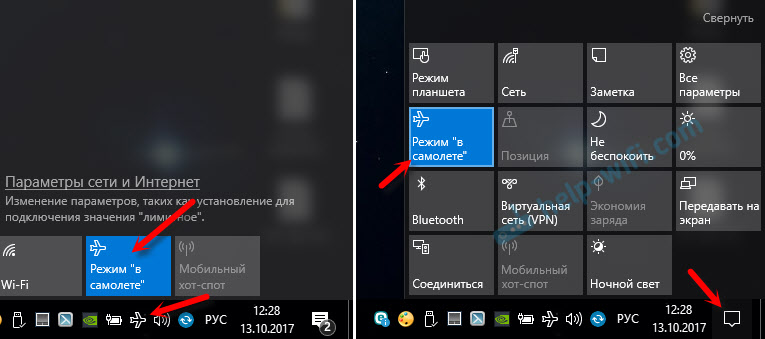
- 3730
- 1188
- Miss Alonzo Murphy
Авион у оперативном систему Виндовс 10. Како онемогућити?
Не знам зашто, али некако сам пропустио овај тренутак и нисам разговарао о томе шта је "авион" режим у оперативном систему Виндовс 10. Зашто је то потребно, како да га укључите, онемогућите и како решити проблеме у вези са овом функцијом. Као што је обично случај, уз појаву способности да омогућите режим "равни" на лаптопу или рачунару, корисници имају много питања и проблема. Најчешће није могуће искључити овај режим на рачунару (где у принципу није потребно). И ако се искључи, онда врло често бежични интернет или Блуетоотх престаје да раде или не раде по потреби.
Зашто вам је потребан режим "у авиону" на рачунару? Све је врло једноставно. Када је овај режим укључен у подешавањима Виндовс 10, сви бежични модули су искључени. У лаптоповима је то обично Блуетоотх и Ви-Фи. Такође ћелијска мрежа, на пример, на таблету. Није тешко погодити имена, то је намењено углавном употреби у летовима. Па, на лаптопу, још увек може бити потребно, али на ПЦ-у зашто? Нејасан. Ако желим да искључим Ви-Фи, само га искључим у параметрима или кликом на одвојено дугме у својствима везе.
Лично нисам имао проблема са овим режимом. Увек је искључено за мене. Али судећи по прегледима на Интернету, а не свима. Сада ћемо покушати да то схватимо.
Како онемогућити режим "равни" у Виндовс 10 (на лаптопу и рачунару)?
Најлакши начин је да притиснете икону Интернет везе или на дугме Центра за обавештење и кликните на "режим на авиону". Кликните једном, укључи се и дугме постаје плава. Кликните поново - искључује се.
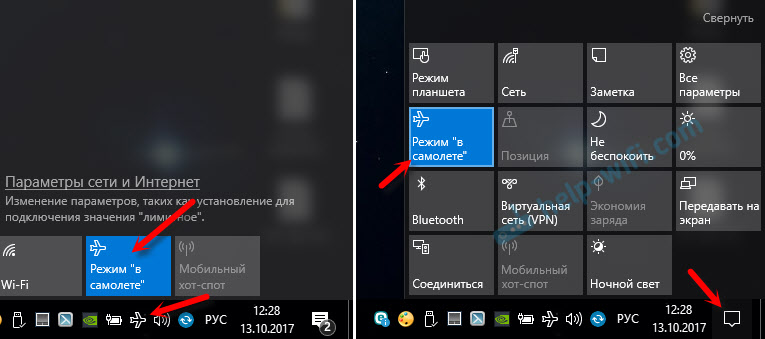
Или другу опцију. Улази у "параметре".
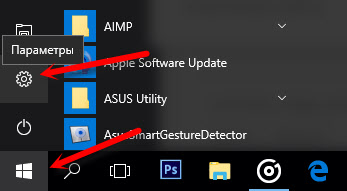
Идемо на одељак "Мрежа и Интернет".
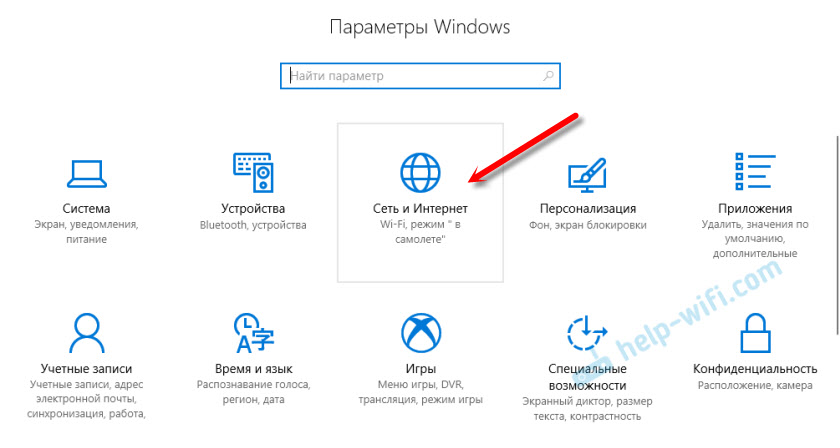
Отворите картицу "На режим на равнини" и искључите / укључите га прекидачем.
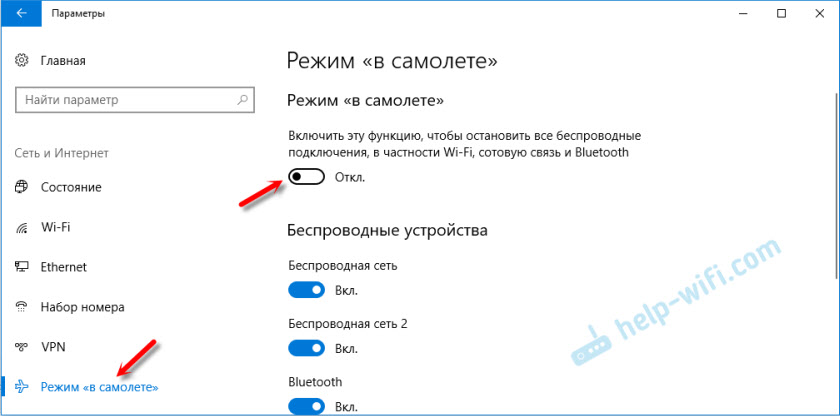
У већини случајева, све се укључује савршено, искључује се, а сви радио модули и даље раде нормално. Чак и на непокретном рачунару. Ако је Ви-Фи инсталиран, и / или Блуетоотх адаптер.
Искључите комбинацију кључева на лаптопу
Скоро сваки лаптоп има функционалне кључеве за укључивање и искључивање бежичних модула. Дакле, у оперативним системима Виндовс 10 раде чак и без инсталирања возача и свих врста комуналних услуга од произвођача. А ова комбинација тастера може да контролише "авион" режим.
На АСУС лаптопу су то ФН + Ф2 кључеви. Функционални кључ треба да има икону. Обично је то у облику бежичне мреже. И на новим моделима лаптопа, икона је већ у облику авиона.
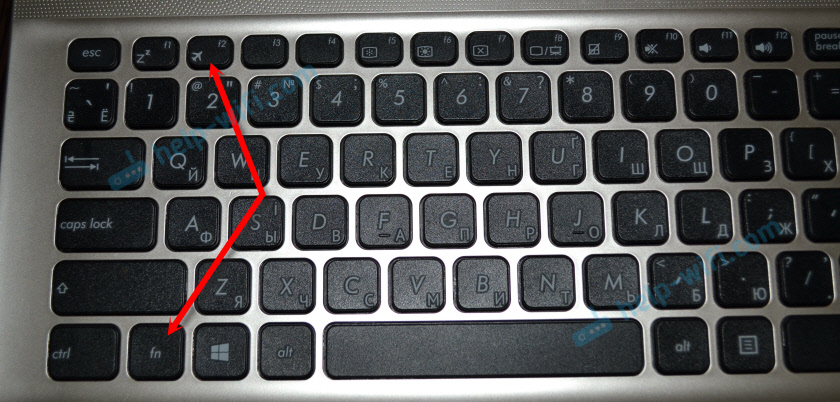
Такође може постојати комбинација тастера фн + ф12, фн + ф9 итд. Д. Све зависи од произвођача лаптопа.
Решавање проблема са режимом "Авион"
Најчешћа питања о овој теми: Како онемогућити режим на рачунару, ако у подешавањима нема смисла, и шта да урадите ако се на сам начин "на авиону" укључује.
У ствари, тешко је одговорити на ова питања, јер се и ја нисам срео. Да, и нисам нашао ниједна решења на Интернету. Што се тиче "укључује се", то је мало вероватно, јер тамо нема такве функције. Осим ако можда неки програм треће стране аутоматски контролише ова подешавања. Ако у подешавањима нема смисла, а овај режим је онемогућен, сасвим је могуће да једноставно не би требало бити на вашем уређају. Највероватније имате стационарни рачунар (без бежичних адаптера), а тамо није потребно.
Ако бежична мрежа не ради или не ради стабилно Након искључивања начина рада, покушајте са неколико решења. Савети описани у даљем тексту могу помоћи када је прекидач (клизач) неактиван и није могуће искључити овај режим.
- Прво поново покрените свој лаптоп или рачунар. Морате да кликнете на мени Старт, кликните на дугме "Искључивање" и изаберите "Релоадинг."
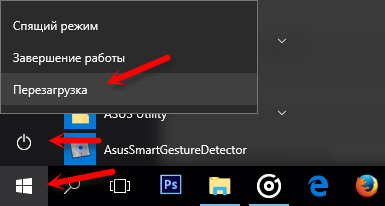 Све би требало да заради. А начин "равни" је бољи да се не укључи.
Све би требало да заради. А начин "равни" је бољи да се не укључи. - Забрањено искључење бежичног адаптера за уштеду енергије. Није то тешко учинити у Виндовс 10. Овде је написао о томе.
- У управитељу уређаја можете покушати да уклоните Ви-Фи адаптер. Само кликните на то десно дугме миша и изаберите "Делете" у менију. Након поновног покретања рачунара, то би требало аутоматски инсталирати.
- Проверите да ли је ВЛАН Ауто -Болдинг. У коментарима које су написали да је то помогло.
- Ажурирајте Ви-Фи управљачки програм Адаптер према упутствима: Ажурирање (уградња) Ви-Фи управљачког програма Виндовс 10.
- Такође можете покушати да ресетујете мрежне поставке у складу са овим упутством.
Био бих вам захвалан ако пишете у коментарима о раствору који вам је помогло. И опишите свој проблем. Додаћу корисне информације члану.

